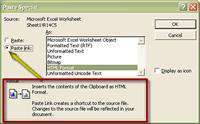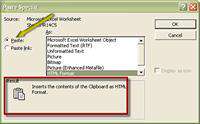فناوری اطلاعات,,,,الکترونیک













































|
| |
| وب : | |
| پیام : | |
| 2+2=: | |
| (Refresh) | |
![]() خبرنامه وب سایت:
خبرنامه وب سایت:
 آمار
وب سایت:
آمار
وب سایت:
بازدید دیروز : 0
بازدید هفته : 12
بازدید ماه : 109
بازدید کل : 19311
تعداد مطالب : 187
تعداد نظرات : 8
تعداد آنلاین : 1

Template By: LoxBlog.Com


 دنیای بازی های جدید
دنیای بازی های جدید
 وب سایت رسمی فرهاد مجیدی
وب سایت رسمی فرهاد مجیدی
 HMFun.loxblog.com
HMFun.loxblog.com
 kharide sharj hamrahe aval
kharide sharj hamrahe aval
 دانلود بازی های کامپیوتری
دانلود بازی های کامپیوتری
 فناوری اطلاعات
فناوری اطلاعات
 انجمن مهندسین برق و الکترونیک آمریکا
انجمن مهندسین برق و الکترونیک آمریکا
 پرسه های شیشه ای
پرسه های شیشه ای
 همگام سازی شکری
همگام سازی شکری
 سایت اطلاع رسانی کنفرانس ها
سایت اطلاع رسانی کنفرانس ها
 سایت آموزش مجازی مدارس امریکا
سایت آموزش مجازی مدارس امریکا
 وبلاگ تخصصی کامپیوتر
وبلاگ تخصصی کامپیوتر
 دانشگاه تهران
دانشگاه تهران
 روزنامه جام جم
روزنامه جام جم
 هفته نامه عصر ارتباط
هفته نامه عصر ارتباط
 جدول زیبای مندلیف با جزئیات بیشتر
جدول زیبای مندلیف با جزئیات بیشتر
 علم روز دنیا
علم روز دنیا
 اخبار IT
اخبار IT
 اخبار فناوري اطلاعات
اخبار فناوري اطلاعات
 آموزش زبان انگليسي
آموزش زبان انگليسي
 واژه نامه c.p.h
واژه نامه c.p.h
 بانک کد های طراحی سایت+ابزار فلش+دانلود نرم افزار
بانک کد های طراحی سایت+ابزار فلش+دانلود نرم افزار
 بانک کد های طراحی سایت+ابزار فلش+دانلود نرم افزار
بانک کد های طراحی سایت+ابزار فلش+دانلود نرم افزار
 ترجه آنلاين متون
ترجه آنلاين متون
 انجمن رباتيك
انجمن رباتيك
 مرجع برنامه نويسي
مرجع برنامه نويسي
 دانلود مقالات رايگان
دانلود مقالات رايگان
 فني لرن
فني لرن
 آموزش آنلاين زبان هاي خارجي
آموزش آنلاين زبان هاي خارجي
 دانلود رايگان كتاب
دانلود رايگان كتاب
 دانلود نرم افزار
دانلود نرم افزار
 وبلاگ تخصصي برق
وبلاگ تخصصي برق
 عنوان لینک
عنوان لینک
 دنياي الكترونيك
دنياي الكترونيك
 ردیاب خودرو
ردیاب خودرو

![]() تبادل
لینک هوشمند
تبادل
لینک هوشمند
![]()
برای تبادل
لینک ابتدا ما
را با عنوان
الكترو IT
و آدرس
subphonix.LXB.ir
لینک
نمایید سپس
مشخصات لینک
خود را در زیر
نوشته . در صورت
وجود لینک ما در
سایت شما
لینکتان به طور
خودکار در سایت
ما قرار میگیرد.



Object Linking And Embeding (پیوند و تعبیه كردن اشیاء) به برنامههای ویندوز امكان میدهد تا دادهها را به اشتراك بگذارند. دادهها با برنامه اصلی، رابطه برقرار میكنند. وقتی كه دادهها را پیوند میدهید، هر تغییری كه در دادههای برنامه مبدأ (برنامهای كه برای ایجاد داده استفاده میكنید) صورت میدهید، در برنامه مقصد (برنامهای كه دادههای به اشتراك گذاشته شده را دریافت میكند) منعكس میشود. وقتی كه دادهها را تعبیه میكنید، وقتی تغییر میكنند در فایل مقصد بروز نمیشود. بلكه با فایل مبدأ ارتباط برقرار میكند. هر وقت كه بخواهید دادههای فایل مقصد را ویرایش كنید، روی آن دابل كلیك كنید تا دوباره فایل مبدأ را باز كنید و تغییرات مورد نظر را صورت دهید. وقتی كه دادهها را تعبیه میكنید، میتوانید مستقیماً به فایل مبدأ دستیابی پیدا كنید (بدون باز كردن فایل و برنامه مبدأ)، تغییرات را انجام دهید و داده را در فایل مقصد كپی و Paste كنید.
در كلیپ بورد كپی كنید
اولین مرحله در پیوند دادن و تعبیهها كردن، این است كه داده را در كلیپ بورد ویندوز كپی كنید. فایل حاوی دادهای كه میخواهید پیوند دهید یا تعبیه كنید را باز كنید، داده مورد نظر را انتخاب كنید و بعد از منوی Edit، گزینه Copy را انتخاب كنید یا روی دكمه Copy كلیك كنید.
فایل مقصد را باز كنید
بعد، فایلی كه میخواهید داده را در آن پیوند دهید یا تعبیه كنید را باز كنید. مكان نما را در محلی قرار دهید كه میخواهید دادهها را قرار دهید.
كادر محاورهای Paste Special را باز كنید
از منوی Edit، گزینه Paste Special را انتخاب كنید تا كادر محاورهای Paste Special باز شود و بتوانید دادهها را پیوند دهید یا تعبیه كنید.
پیوند دادن دادهها
برای پیوند دادن دادهها، گزینه Paste Link را فعال كنید و از لیست As یك فرمت انتخاب كنید. فرمتهای لیست شده، بسته به نوع دادههایی كه انتخاب میكنید فرق میكنند. وقتی كه یك فرمت را انتخاب میكنید، قسمت Result در انتهای كادر محاورهای، نكاتی در مورد آنچه رخ خواهد داد ارائه میدهد.
تعبیه كردن دادهها
برای تعبیه كردن دادهها، گزینه Paste را انتخاب كنید و از لیست As، یك فرمت انتخاب كنید. توجه كنید كه قسمت Result، آنچه را كه رخ خواهد داد شرح میدهد.
روی Ok كلیك كنید
روی Ok كلیك كنید تا كادر محاورهای بسته شود و دادهها پیوند داده شوند یا تعبیه شوند.
*توجه*
گزینههای مربوط به پیوند دادن
از كادر انتخاب Display As Icon در كادر محاورهای Paste Special برای نمایش دادن شیء Paste شده بصورت یك آیكون استفاده كنید. برای مثال، اگر بخواهید كلیپهای صوتی را به یك فایل آفیس پیوند دهید، این پیوند را بصورت یك آیكون نمایش دهید و برای اجرای این كلیپ صوتی، روی آیكون دابل كلیك كنید. اگر فایل مبدأ را تغییر نام دهید، حذف یا جابجا كنید، پیوند بین فایل مبدأ و مقصد از بین میرود و در فایل مقصد، پیغام خطا دریافت میكنید. برای ویرایش كردن پیوندها، از منوی Edit، گزینه Links را انتخاب كنید. در كادر محاورهای Links، میتوانید لینك را قطع كنید، مبدأ آن را تغییر دهید یا گزینههای دیگری را اعمال كنید.
ویرایش شیء تعبیه شده
برای ویرایش كردن دادهای كه تعبیه كردهاید روی آن دابل كلیك كنید تا برنامه اولیهای كه داده در آن ایجاد شده است را باز كنید.
نظرات شما عزیزان:
 نويسنده : niloofar |
تاريخ : شنبه 5 مرداد 1392برچسب:, |
نويسنده : niloofar |
تاريخ : شنبه 5 مرداد 1392برچسب:, |

ایکس باکس وان در مقابل پلی استیشن ۴
بازی های مناسب آی پد
افزایش سرعت انتقال داده
نحوه انتخاب یك رنگ
كنترلهای Guides & Grid
كنترلهای Plug – Ins
نحوه استفاده از جعبه ابزار
نحوه استفاده از پالتهای Photoshop و ImageReady
معرفی محیط نرم افزار
Mail merge چيست ؟
ترفند: دسترسی سریعتر به دکمهها در آفیس 2007
چگونگی استفاده از ابزارهای كمكی آفیس
چگونه دادهها را Cut، كپی و Paste كنیم
چگونه دادهها را پیوند دهیم و تعبیه كنیم
چگونه اجزای آفیس را اضافه و حذف كنیم
عکس هفته
باز هم پای خورشید در میان است
نانو در لاستیک سازی
فناوری نانو در لباس ها